Desbloquear iPhone en 5 minutos directamente
iMyFone LockWiper es eficiente para desbloquear iPhone sin contraseña en 5 mins. Soporta todas las versiones y modelos, incluso iOS 18/17/16 y iPhone 16/15/14. ¡Pruébalo gratis ahora!
¿Cómo desbloquear iPhone en modo emergencia? Si tiene una versión anterior de iOS 6.1, es posible usar el código de llamada de emergencia para desbloquear iPhone con bastante facilidad sin necesidad de una contraseña. En este artículo, le mostraremos cómo desbloquear iPhone con llamada de emergencia. Y le mostramos una forma más para desbloquear iPhone para todas las versiones de iOS.

Cómo desbloquear iPhone con llamada de emergencia (iOS 6.1 solo)
Si tiene una versión anterior de iOS, es decir, iOS 6.1, el truco de llamada de emergencia iPhone bloqueado puede ayudarlo a desbloquear su iPhone. Si tiene otras versiones de iOS, te mostraremos otra manera de desbloquear dispositivos iOS más fácil y mejor sin necesidad del código de llamada de emergencia para desbloquear iPhone.
Nota
Aunque el truco a continuación puede funcionar para desbloquear un iPhone con iOS 6.1, no le dará acceso completo a su iPhone. El truco solo le permitirá acceder a las fotos, el marcador del teléfono y los contactos. Si intenta acceder a otras funciones de su iPhone, volverá al bloqueo de pantalla.
[Paso a paso] Desbloquear iPhone por llamada de emergencia
Paso 1.Deslice para desbloquear su iPhone. Escriba cualquier código de acceso. El código de acceso tiene que ser incorrecto para que este truco funcione.
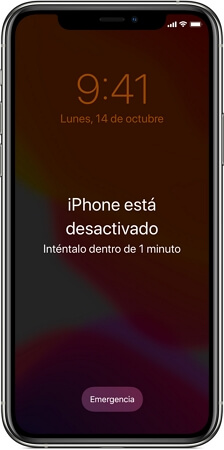
Paso 2.Cancele la pantalla de contraseña del iPhone. Nuevamente, deslice para desbloquear y en lugar de ingresar otro código de acceso, toque el botón Llamada de emergencia. Mantenga presionado el botón de encendido hasta que aparezca el control deslizante de apagado. Presiona Cancelar. Debe notar que la barra de tareas disponible en la parte superior de la pantalla del iPhone cambia a azul claro.
Paso 3.Marque 112 (un número de emergencia como el 911), haga clic en el botón de llamada de emergencia e inmediatamente después, haga clic en el botón Cancelar. Presione el botón de encendido y suéltelo inmediatamente para apagar la pantalla de su iPhone.
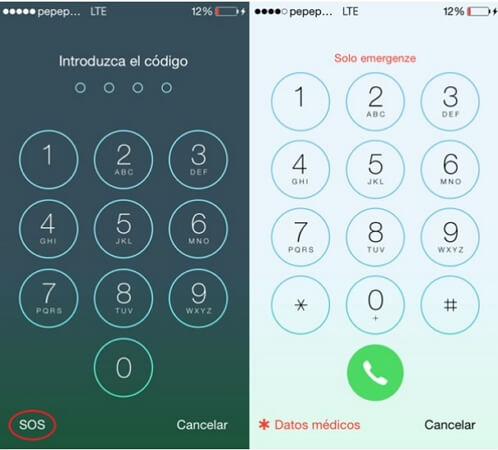
Paso 4.Después de que la pantalla esté apagada, presione el botón Inicio o el botón de Encendido para encenderla. Deslice para desbloquear de nuevo. Mantenga presionado el botón de encendido durante aproximadamente 3 segundos y luego haga clic en Llamada de emergencia antes de que aparezca el control deslizante de apagado en la pantalla. Esto debería desbloquear el iPhone.
Cómo desbloquear iPhone en 5 mins (Todas las versiones de iOS)
Como la llamada de emergencia en iPhone bloqueado ya no es aplicable en la mayoría de los dispositivos iOS, puede desbloquear un dispositivo iOS sin contraseña utilizando una herramienta conocida como iMyFone LockWiper. Funciona con todas las versiones de iOS, incluido el iOS 18/17/16 más reciente en iPhone, iPad y iPod touch.
Despliegue la flecha: ⭐Use un Cupón de 20% de LockWiper para desbloquear iPhone en 5 mins
Use el código de cupón al pagar: A80LWI
¡Disfrute de un descuento de 20% para el Plan Perpetuo ahora mismo!
iMyFone LockWiper
- Desbloquea iPhone bloqueado o desactivado sin contraseña para todas las versiones de iOS.
- Soporta quitar contraseña de iPhone de todos tipo de bloqueo: código de acceso de 4 dígitos/6 dígitos, Face ID, Touch ID, código numérico personalizado, MDM, Tiempo de uso, etc.
- Puede eliminar Apple ID/iCloud en dispositivos que ya están activados sin contraseña.
- Desbloquea con éxito cualquier dispositivo iOS incluso cuando la pantalla esté rota o no responda.
[Video Tutorial] Desbloquear iPhone sin contraseña en 5 minutos con LockWiper
[Paso a paso] Desbloquear iPhone sin ninguna contraseña
Paso 1.Toque el botón "Probar gratis" que se encuentra arriba para instalar iMyFone LockWiper. Elija el modo de desbloquear contraseña de pantalla.

Paso 2.Ábralo y toque Iniciar. Luego conecte su iPhone a la computadora usando su cable USB.
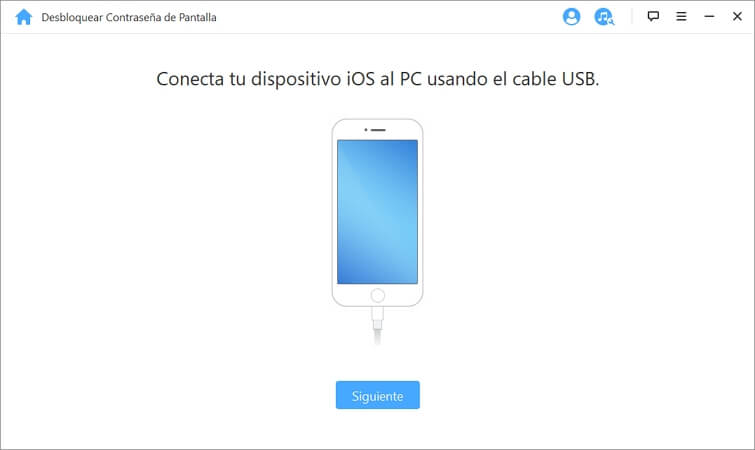
Paso 3.Deje que cargue la información de su dispositivo y confirme. Haga clic en Descargar para continuar.

Paso 4.Deje que se descargue y verifique el firmware. En la siguiente pantalla, haga clic en Extraer.
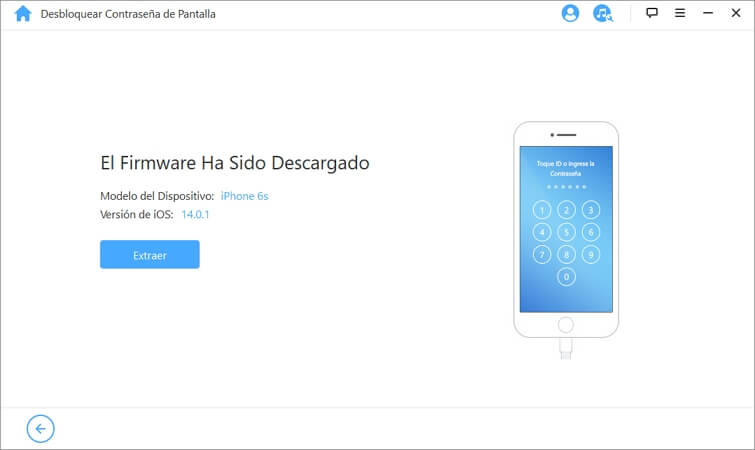
Paso 5.Haga clic en Desbloquear después de la extracción.
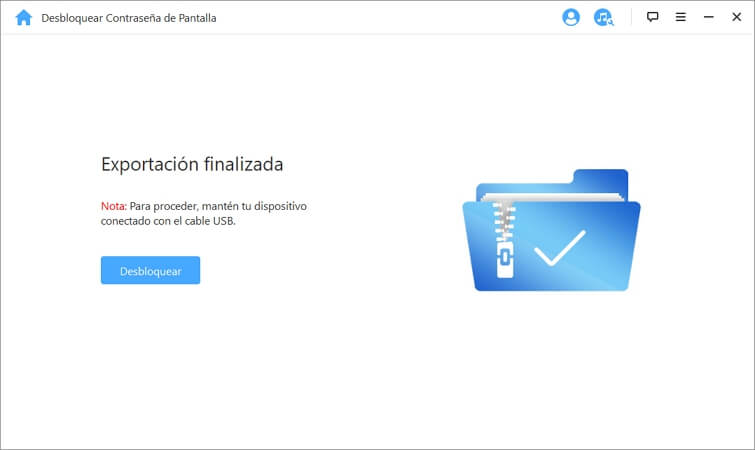
Paso 6.En el cuadro de texto, ingrese "000000" para confirmar y luego haga clic en Desbloquear. Dele a LockWiper unos minutos para que complete el proceso de desbloqueo.
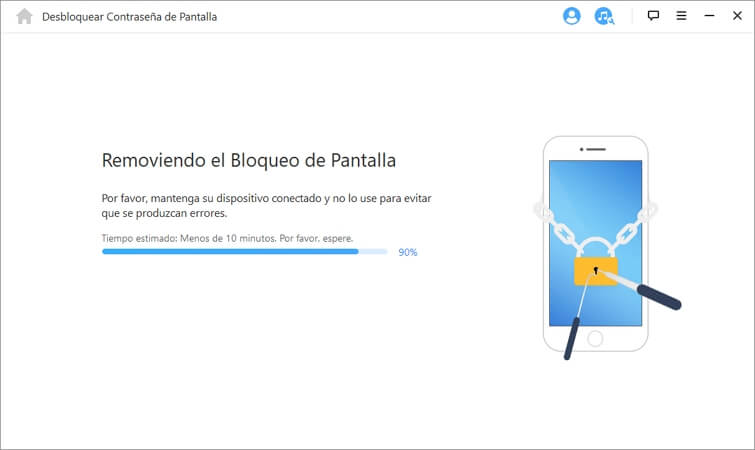
¿Por qué debería probar iMyFone LockWiper?
Ofrece una prueba gratuita para ayudarlo a desbloquear su iPhone/iPad/iPod touch. Como herramienta de desbloqueo, ayudó a millones de clientes a desbloquear sus dispositivos iOS y recibió comentarios positivos de todo el mundo.
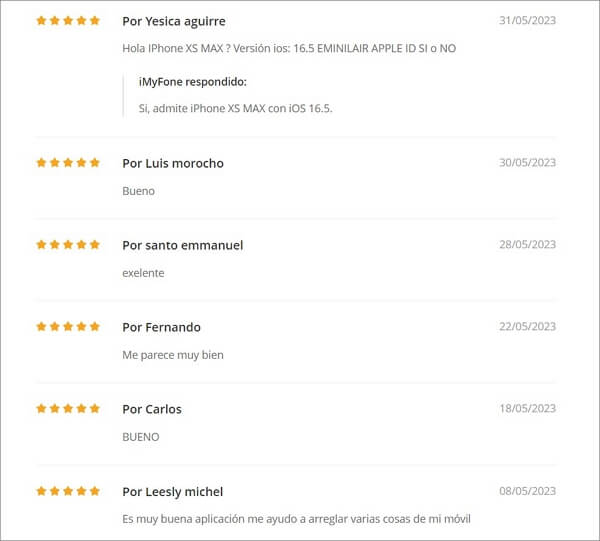
Conclusión
¿Cómo desbloquear iphone en modo emergencia? Si su dispositivo iOS se ejecuta en iOS 6.1, puede desbloquear iPhone con llamada de emergencia fácilmente fácilmente.
Si su iPhone es de otra version de iOS, aún puede desbloquear su iPhone con iMyFone LockWiper Esta herramienta desbloquea contraseñas de 4/6 dígitos y pantallas bloqueadas con Face/Touch ID. También te ayudará a desbloquear un iPhone desactivado. ¡A probarlo gratis!







